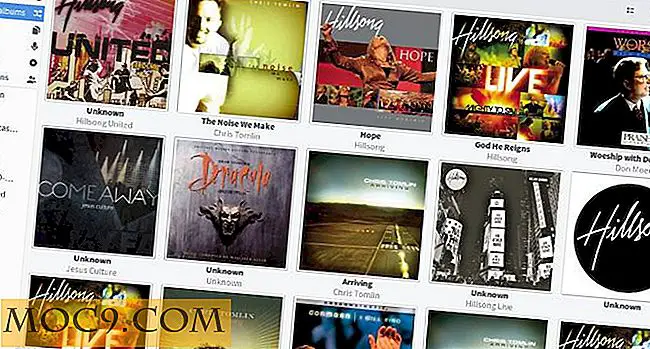רוצה את הפרטיות שלך בחזרה? התקן והפעל את Tor באובונטו
האם אי פעם הרגשת שאתה מתבונן בכל מה שאתה עושה באינטרנט? אתרים נראה לדעת מי אתה יכול לברך אותך עם השם שלך כאשר אתה מבקר אותם. נראה ש- Google תמיד יודעת מה אתה מחפש, עוד לפני שהתחלת את החיפוש. מפחד? אולי הגיע הזמן להפעיל את מסנן הפרטיות שלך.
טור היא תוכנה חופשית ורשת פתוחה המסייעת לך להתגונן מפני סוג של מעקב רשת המאיים על חופש הפרט ועל הפרטיות, פעילויות עסקיות סודיות ומערכות יחסים, וביטחון המדינה הידוע כניתוח תנועה.
מה טור עושה הוא להקפיץ תקשורת האינטרנט שלך סביב רשת מבוזרת של ממסרים, כך שאף אחד לא יידע מאיפה אתה. באמצעות Tor, זה מונע מכל אחד ללמוד אילו אתרים ביקרת, וכן אתרים כדי לגלות מאיפה אתה. ( הערה : לקבלת מידע נוסף על אופן הפעולה של Tor, עיין בדף הסקירה שלה לקבלת הסבר מפורט ) .
במדריך זה, אנו נראה לך כיצד להתקין Tor ב אובונטו וכיצד לקבל אותו פועל בדפדפנים שלך.
הערה : משתמשי Windows ו- Mac יכולים גם להוריד את Tor מדף ההורדה.
התקנת טור באובונטו
הוסף את קובץ ה- deb ל- sources.list שלך. זכור לשנות את [YOUR_DISTRO_VERSION] לגרסת המפיצים הנוכחית שלך.
sudo sh-c 'echo "deb http://deb.torproject.org/torproject.org [YOUR_DISTRO_VERSION] main" >> /etc/apt/sources.list'
הוסף את מפתח gpg המשמש לחתום על החבילות:
gpg - keyserver keys.gnupg.net --recv 886DDD89 gpg --export A3C4F0F979CAA22CDBA8F512EE8CBC9E886DDD89 | sudo apt-key הוסף -
התקן את Tor
sudo apt- לקבל עדכון sudo apt-get להתקנה tor-geoipdb polipo
הורד את קובץ ההגדרות polipo לתיקייה הביתית שלך (לחץ לחיצה ימנית על הקישור ובחר שמור קישור בשם ... ).
גבה את קובץ ההגדרות הקיים של Polipo והעבר את קובץ ההגדרות החדש לספריית Polipo.
sudo mv / etc / polipo / config /etc/polipo/config.bak sudo mv ~ / polipo.conf / etc / polipo / config
הפעל מחדש את Polipo
/. הפעל מחדש /
הפעל את Tor ב - Firefox
התקנת Torbutton הרחבה עבור.
לאחר שתפעיל מחדש את Firefox, תראה סמל "Tor מושבת" בשורת המצב.

לחץ עליו כדי להפעיל את Tor.

אתה יכול ללכת לדף העדפות ולחץ על הגדרות בדיקה כדי לראות אם טור עובד.


לחלופין, עבור אל https://check.torproject.org/. זה יודיע לך אם אתה מפעיל טור.

הגדרת Google Chrome לשימוש ב- Tor
ב- Google Chrome, לחץ על הסמל 'מפתח ברגים' ועבור לדף 'אפשרויות'.
עבור אל הכרטיסייה "טיפול יסודי" ולחץ על הלחצן שנה הגדרות של שרת proxy .

שנה את הגדרת ה- proxy ל"תצורה ידנית של שרת proxy ". הזן את הפרטים הבאים בפרוקסי HTTP, בשדה HTTP proxy מאובטח ובשדה מארח גרביים .

לחץ על סגור.
באופן דומה, עבור אל https://check.torproject.org/ ותוכל לראות אם Tor פועל בהצלחה ב- Google Chrome.
מה טור לא עושה
אמנם קל להתקין את Tor ולהפעיל אותו במחשב שלך, אבל זה גם טוב להבין את החסרונות שלה ומה זה לא עושה זה עשוי להשפיע על חווית הגלישה שלך.
- שימוש ב- Tor יאט את מהירות הגלישה.
- שימוש ב- Torbutton עבור Firefox יחסום תוספים לדפדפן כגון Java, Flash, ActiveX, RealPlayer, Quicktime, Adobe plugin PDF, ואחרים כפי שניתן לטפל בהם לחשיפת כתובת ה- IP שלך.
- Tor עלול למחוק את קובצי ה- cookie שהם סבורים שהם מסוכנים. ייתכן שתרצה להשתמש ב- CookieCuller Firefox addon כדי להגן על כל העוגיות שאתה לא רוצה להפסיד.
- טור לא בטוח 100%. זה רק מצפין את התנועה בתוך הרשת Tor. כל תנועה מחוץ לרשת Tor עדיין לא מוצפנת.
האם אתה חושב טור היא דרך טובה להגן על הפרטיות שלך? באילו דרכים אחרות אתה משתמש כדי להגן על הנוכחות שלך באינטרנט?